FileZilla官方下载导航和窗口布局图文教学
时间:2021-06-18 13:58:37 作者:无名 浏览量:50
FileZilla 客户端一款跨平台的智能高效的FTP文件编辑工具,它能够帮助用户管理多种FTP文件,所有功能全部免费使用,性能非常稳定,兼容多款温暖系统,完美匹配,运行流畅,具有非常多的文件管理特性以及图形用户界面特性,支持多种传输协议全面进行了优化,上传下载的速度更加迅速,大大提高了工作效率,节约了时间,需要的朋友赶紧下载体验吧!

导航和窗口布局
图例:1.工具栏,2.快速连接栏,3.消息日志,4.本地窗格,5.远程窗格,6.传输队列(全尺寸版)
下一步是熟悉 FileZilla 的窗口布局。
下面是一个快速介绍:页面中的一就是我们经常使用的工具栏,图号二就是快速连接工具栏,用户如果需要使用到消息日志就在页面中点击三图标就会实时显示连接相关的消息和显示传输的相关消息,用户如果需要在页面中找到文件的列表或者文件数据,就可以点击见面难中的目录和显示本地文件按钮, 点击之后就会实时显示连接到服务器中的所有上传下载的目录和文件。
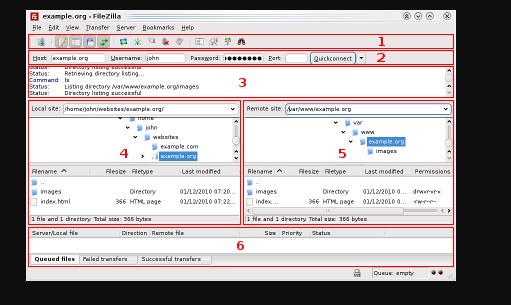
FileZilla官方下载导航和窗口布局图文教学图2
上传
首先 - 在本地窗格中- 将包含要上传的数据(例如index.html和images/)的目录置于视图中。记得用户注意的是,我们在使用服务器上导航所有的所需要的文件目录,目标文件时,就需要将服务器中的所有窗口中的文件列表进行展示,如果需要现在就上传数据,就需要从相应的目录文件将它使用鼠标乙键拖拽到窗口当中,然后上传的文件和不如就会实时显示在窗口的右侧服务器中。
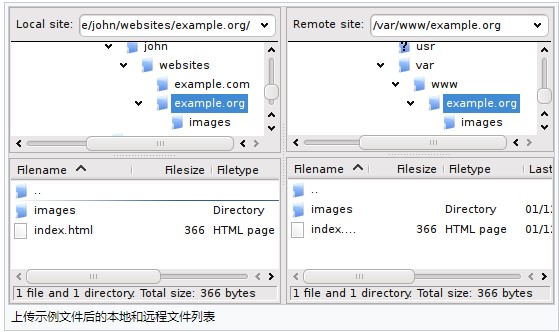
FileZilla官方下载导航和窗口布局图文教学图3
注意:如果用户不喜欢使用鼠标拖拽的功能来移动文件或者文件夹,也可以使用鼠标右键进行点击,点击窗口中的目录或者文件就可以选择并上传。注意(高级):如果启用过滤并上传完整目录,则只会传输该目录中未过滤掉的文件和目录。
下载
下载文件或完整目录的工作方式与上传基本相同 - 这次您只需将文件/目录从远程窗格拖到本地窗格,而不是相反。
注意:如果您(不小心)在上传或下载期间尝试覆盖文件,默认情况下 FileZilla 将显示一个对话框,询问要做什么(覆盖、重命名、跳过...)。
FileZilla 3.43.0 中文绿色版
- 软件性质:国外软件
- 授权方式:共享版
- 软件语言:简体中文
- 软件大小:17478 KB
- 下载次数:2309 次
- 更新时间:2021/6/17 18:09:21
- 运行平台:WinAll...
- 软件描述:FileZilla 是一个免费的 FTP 客户端软件,虽然它是免费软件,可功能却... [立即下载]
相关资讯
相关软件
电脑软件教程排行
- 破解qq功能和安装教程
- 怎么将网易云音乐缓存转换为MP3文件?
- 比特精灵下载BT种子BT电影教程
- 微软VC运行库合集下载安装教程
- 土豆聊天软件Potato Chat中文设置教程
- 怎么注册Potato Chat?土豆聊天注册账号教程...
- 浮云音频降噪软件对MP3降噪处理教程
- 英雄联盟官方助手登陆失败问题解决方法
- 蜜蜂剪辑添加视频特效教程
- 比特彗星下载BT种子电影教程
最新电脑软件教程
- 纸黄金交易通客户端下载及详细安装教程
- 益盟爱炒股官方版的软件特色与使用方法说明...
- 益盟爱炒股官方版的基本介绍与安装教程
- Notepad++软件的基础使用技巧详细介绍
- 360刷机助手电脑版的安装教程以及使用教学
- 唐人街多人视频的下载安装方法
- 计算器下载安装教程和使用说明
- 豪迪qq群发器安装教程介绍
- 保护伞广告过滤器使用教程介绍
- qq旋风安装教程介绍
软件教程分类
更多常用电脑软件
更多同类软件专题












